

Mercury 水星 企业级路由器应用(三)—ARP欺骗防护功能的使用
source link: https://service.mercurycom.com.cn/article-852.html
Go to the source link to view the article. You can view the picture content, updated content and better typesetting reading experience. If the link is broken, please click the button below to view the snapshot at that time.
企业级路由器应用(三)—ARP欺骗防护功能的使用
在局域网中,通信前必须通过ARP协议来完成IP地址转换为第二层物理地址(即MAC地址)。ARP协议对网络安全具有重要的意义。通过伪造IP地址和MAC地址实现ARP欺骗,对网络的正常传输和安全都是一个很严峻的考验。
目前知道的带有ARP欺骗功能的软件有“QQ第六感”、“网络执法官”、“P2P终结者”、“网吧传奇杀手”等,这些软件中,有些是人为手工操作来破坏网络的,有些是作为病毒或者木马出现,使用者可能根本不知道它的存在,所以更加扩大了ARP攻击的杀伤力。
从影响网络连接通畅的方式来看,ARP欺骗有两种攻击可能,一种是对路由器ARP表的欺骗;另一种是对内网电脑ARP表的欺骗,当然也可能两种攻击同时进行。不管怎么样,欺骗发送后,电脑和路由器之间发送的数据可能就被送到错误的MAC地址上,从表面上来看,就是“上不了网”,“访问不了路由器”,“路由器死机了”,因为一重启路由器,ARP表会重建,如果ARP攻击不是一直存在,就会表现为网络正常,所以网吧业主会更加确定是路由器“死机”了,而不会想到其他原因。为此,宽带路由器背了不少“黑锅”,但实际上应该ARP协议本身的问题。我们来看看如何来防止ARP欺骗。
上面也已经说了,欺骗形式有欺骗路由器ARP表和欺骗电脑ARP两种,我们的防护当然也是两个方面的,首先在路由器上进行设置,来防止路由器的ARP表被恶意的ARP数据包更改;其次,我们也会在电脑上进行一下设置,来防止电脑的ARP表受恶意更改。两个方面的设置都是必须的,不然,如果您只设置了路由器的防止ARP欺骗功能而没有设置电脑,电脑被欺骗后就不会把数据包发送到路由器上,而是发送到一个错误的地方,当然无法上网和访问路由器了。
我司路由器上主要的IP与MAC地址绑定的方式有两种,普通绑定与强制绑定。SOHO级路由器上主要进行的是普通绑定,企业级的路由器上有普通绑定,也有强制绑定。
普通绑定是在路由器上记录了局域网内计算机MAC地址对应的IP地址,建立了一个对应关系,不会受到ARP欺骗,导致无法正常通讯。对于没有进行IP与MAC地址绑定的计算机就可能受到ARP攻击。SOHO级路由器普通绑定只是设置了一个IP与MAC的对应关系,若计算机更改了其IP地址,路由器仍然能进行ARP映射表自动学习,扫描到计算机新的对应关系,该计算机仍能与路由器进行通讯;而企业级路由器在普通绑定之后IP和MAC地址就是一一对应的关系了,若计算机更改了其IP地址,路由器会认为其IP地址错误,从而不能与路由器进行通信。
强制绑定:是指关闭路由器的学习IP与MAC地址能力,手动在路由器中添加计算机IP与MAC地址。所以在设置了强制绑定后,新接入路由器的计算机,若没有添加IP与MAC地址对应关系,该计算机是不能与路由器进行通讯的。或者路由器下的计算机更改了其IP地址,导致与路由器上记录的IP与MAC对应关系不一致,也无法进行通讯。
下面就以MR904B为例对企业级级路由器上的普通绑定和强制绑定的设置,进行详细地介绍,以及如何设置来防止ARP欺骗。
一、设置前准备
当使用了防止ARP欺骗功能(IP和MAC绑定功能)后,最好是不要使用动态IP,因为电脑可能获取到和IP与MAC绑定条目不同的IP,这时候可能会无法上网,通过下面的步骤来避免这一情况发生吧。
1)把路由器的DHCP功能关闭:打开路由器管理界面,“DHCP服务器”->“DHCP服务”,把状态由默认的“启用”更改为“不启用”,保存并重启路由器。
2)给电脑手工指定IP地址、网关、DNS服务器地址,如果您不是很清楚当地的DNS地址,可以咨询您的网络服务商。
二、设置路由器防止ARP欺骗
打开路由器的管理界面,在左侧的菜单中可以看到:
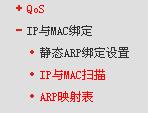
“IP与MAC绑定”的功能,这个功能除了可以实现IP和MAC绑定外,还可以实现防止ARP欺骗功能。
打开“静态ARP绑定设置”窗口如下:
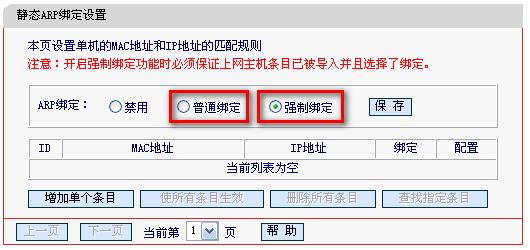
注意,默认情况下ARP绑定功能是关闭,请选中启用后,点击保存来启用。
在添加IP与MAC地址绑定的时候,可以手工进行条目的添加,也可以通过“ARP映射表”查看IP与MAC地址的对应关系,通过导入后,进行绑定。
1、手工进行添加,单击“增加单个条目”。
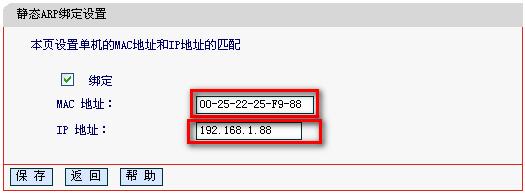
填入电脑的MAC地址与对应的IP地址,然后保存,就实现了IP与MAC地址绑定。
2、通过“ARP映射表”,导入条目,进行绑定。
打开“ARP映射表”窗口如下:
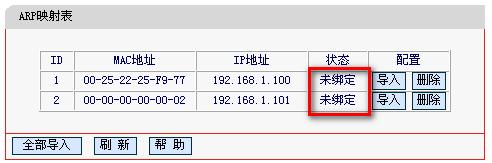
这是路由器动态学习到的ARP表,可以看到状态这一栏显示为“未绑定”。如果确认这一个动态学习的表没有错误,也就是说当时不存在arp欺骗的情况下,把条目导入,并且保存为静态表,这样路由器重启后这些条目都会存在,实现绑定的效果。
若存在许多计算机,可以点击“全部导入”,自动导入所有计算机的IP与MAC信息。
导入成功以后,即已完成IP与MAC绑定的设置。如下:

可以看到状态中已经为已绑定,这时候,路由器已经具备了防止ARP欺骗的功能,上面的示范中只有一个条目,如果您的电脑多,操作过程也是类似的。有些条目如果没有添加,也可以下次补充上去。除了这种利用动态学习到的ARP表来导入外,也可以使用手工添加的方式,只要知道电脑的MAC地址,手工添加相应条目就可。
在“ARP映射表”中可以看到,此计算机的IP地址与MAC地址已经绑定,在路由器重启以后,该条目仍然生效
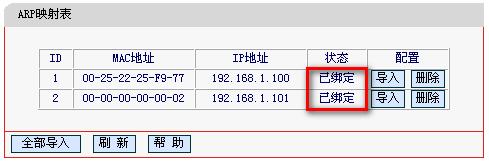
三、设置电脑防止ARP欺骗
路由器已经设置了防止ARP欺骗功能,接下来我们就来设置电脑的防止ARP欺骗了。微软的操作系统中都带有ARP这一命令行程序,我们可以在windows的命令行界面来进行配置。
Windows XP系统的设置方法:
点击“开始”,选择“运行”,输入“cmd”,打开windows的命令行提示符如下:
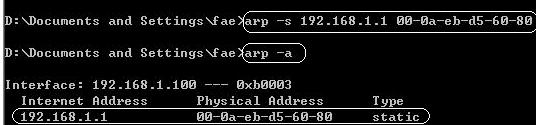
通过“arp –s 路由器IP+路由器MAC”这一条命令来实现对路由器的ARP条目的静态绑定,如:arp –s 192.168.1.1 00-0a-eb-d5-60-80;可以看到在arp -a 命令的输出中,已经有了我们刚才添加的条目,Type类型为static表示是静态添加的。至此,我们也已经设置了电脑的静态ARP条目,这样电脑发送到路由器的数据包就不会发送到错误的地方去了。
怎么知道路由器的MAC地址是多少呢?可以打开路由器的管理界面,进入“网络参数”->“LAN口设置”:
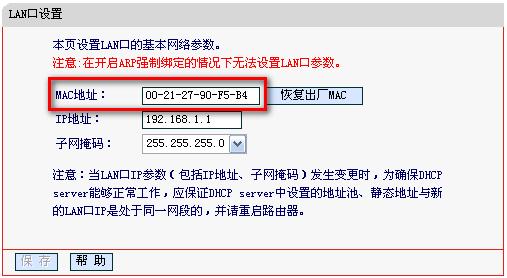
LAN口的MAC地址就是电脑的网关的MAC地址。
细心的人可能已经发现了,如果使用上面的方法,电脑每次在重启后都需要输入上面的命令来实现防止ARP欺骗,有没有更简单的方法自动来完成,不用手工输入呢?有!
我们可以新建一个批处理文件如static_arp.bat,注意后缀名为bat。编辑它,在里面加入我们刚才的命令:

保存就可以了,以后可以通过双击它来执行这条命令,还可以把它放置到系统的启动目录下来实现启动时自己执行。打开电脑“开始”->“程序”,双击“启动”打开启动的文件夹目录,把刚才建立的static_arp.bat复制到里面去:
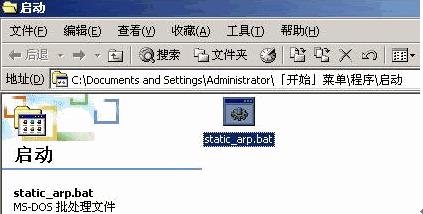
好了,以后电脑每次启动时就会自己执行arp –s命令了,在以后使用网络的时候,不再受到ARP攻击的干扰。
Windows Vista和Windows 7系统的设置方法:
1、管理员身份运行命令提示符。
2、命令:netsh -c i i show in 查看网络连接准确名称。如:本地连接、无线网络连接。
3、执行绑定:netsh -c i i add neighbors "网络连接名称" "IP地址" "MAC地址"。
4、绑定完成,电脑重启静态ARP不失效,不用像XP一样建批处理文件。
如图所示:
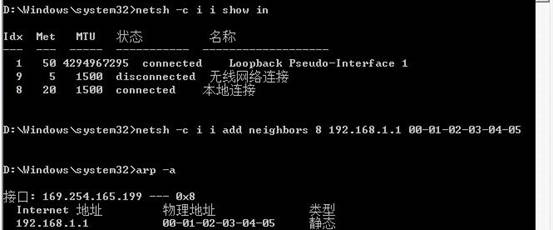
Windows 7系统的设置方法:
1、管理员身份运行命令提示符。
2、用 netsh interface ipv4 show neighbors 查看网卡序号。
3、添加arp绑定 netsh interface ipv4 set neighbors 12 "57.55.85.212" "00-aa-00-62-c6-09" store=active
注:store=active [下次启动后还原到此次设置前的状态]
store=persistent[下次启动后不还原到此次设置前的状态,保留设置后的状态,一劳永逸]
4、绑定完成,不用像XP一样建批处理文件。
如图所示:
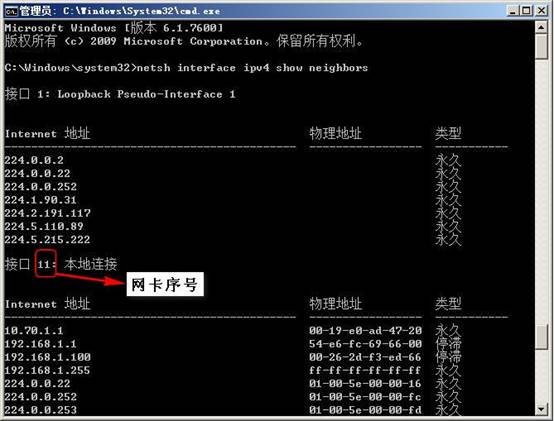
Recommend
About Joyk
Aggregate valuable and interesting links.
Joyk means Joy of geeK